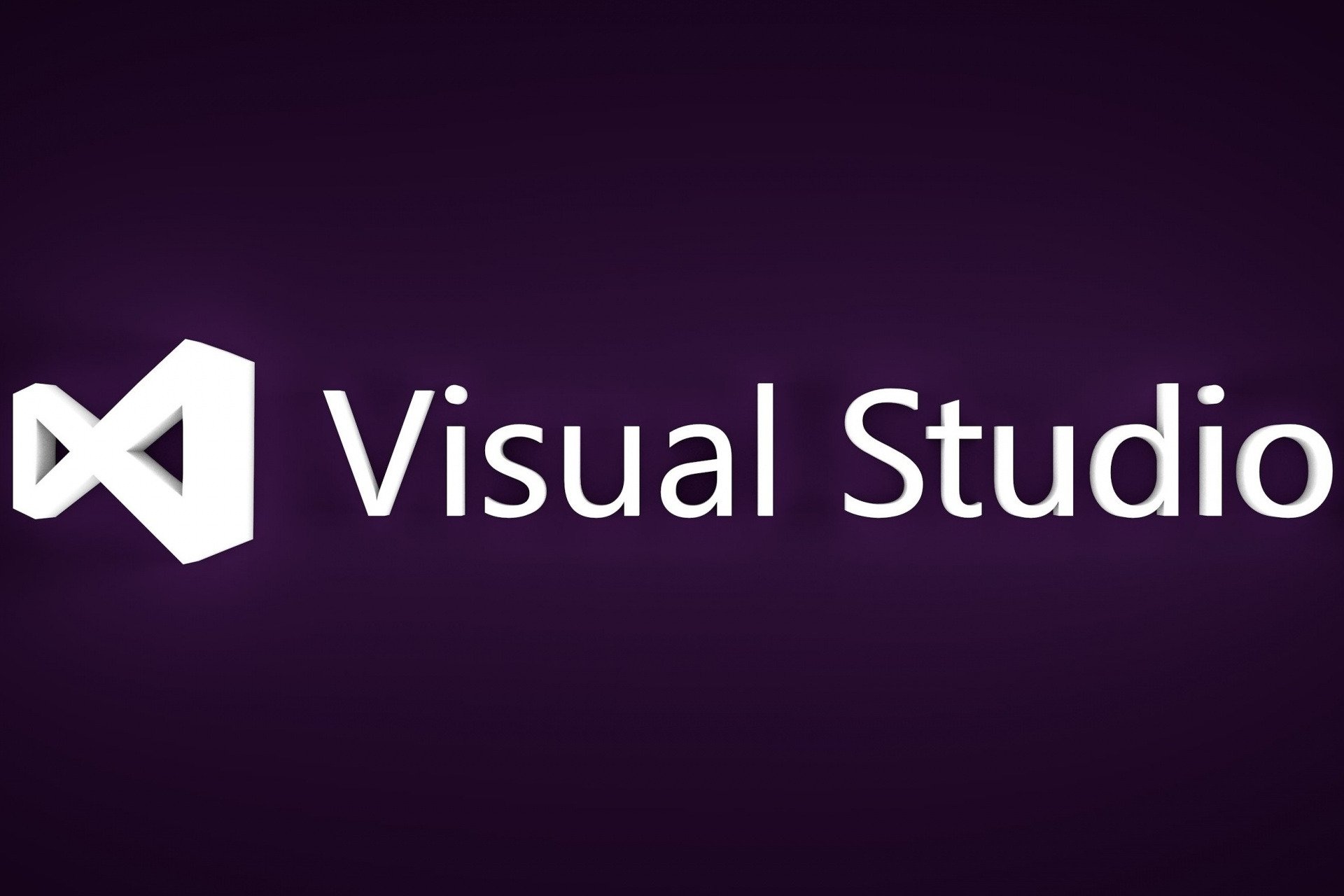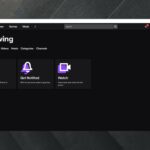Microsoft Visual Studio es una suite esencial para los desarrolladores. Tanto para profesionales como para usuarios domésticos, ya que Microsoft está intentando fomentar el desarrollo de su plataforma. Sin embargo, algunos usuarios han tenido un extraño problema con la activación del producto. Es decir, algunos de los que compraron Visual Studio no pudieron activarlo con una clave de producto en funcionamiento.
Se encontraron con el error «Esta clave de producto no se puede usar para extender el uso de este producto». Si está en el grupo de usuarios afectados, consulte los pasos a continuación.
¿Visual Studio no se puede activar con su clave de producto? Esto es lo que debe hacer
- Cambie el número de serie de Visual Studio con la clave del producto maestro
- Integre la clave del producto en el archivo setup.sdp
- Reinstalar Visual Studio
Solución 1: cambie el número de serie de Visual Studio con la clave maestra del producto
En primer lugar, le sugerimos iniciar sesión con su cuenta oficial que utilizó para comprar el software. Esto aparentemente lo arregló para algunos. Si eso no ayuda, verifique los pasos adicionales.
Ahora, esto no es exactamente legal, pero funcionará para algunas iteraciones de Visual Studio. Microsoft ofrece a los usuarios una prueba gratuita de 90 días. Además, parece haber una clave maestra de producto que debería permitirle activar el producto.
Por supuesto, aún necesitará su clave de producto comprada más adelante, pero esto al menos le permitirá repasar el error de la clave de producto.
Sigue estos pasos para probarlo:
- En la barra de búsqueda de Windows, escriba Control y abra Panel de control.
- Elija Desinstalar un programa.
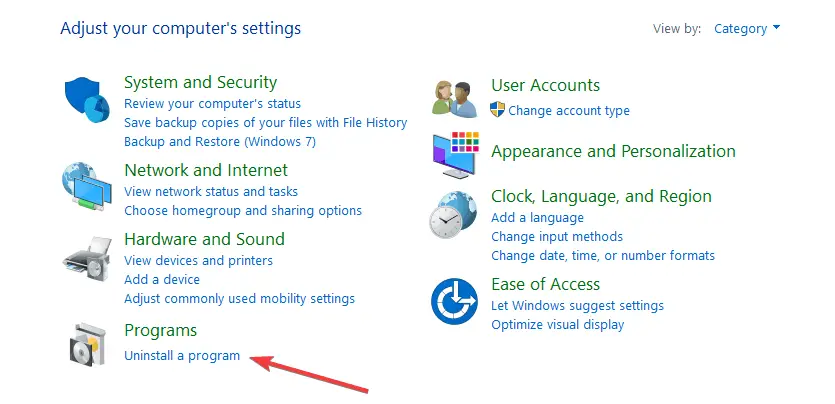
- Haga clic derecho en Visual Studio y elija Desinstalar los cambios.
- Pruebe con su propia clave de producto. Si aparece el error, utilice la llave maestra (YCFHQ-9DWCY-*****-*****-*****) que se puede encontrar en línea.
- Hacer clic Activar y estás listo para irte.
Aunque esto no es legal, dado que ya tiene la clave correcta y tiene problemas con ella, este es un paso bastante razonable para activar la licencia.
Solución 2: integre la clave del producto en el archivo setup.sdp
Alternativamente, en lugar de buscar una activación del producto a través de la interfaz de usuario, puede modificar el archivo setup.sdp e insertar allí la clave maestra del producto. Esto debería permitirle ingresar su clave de producto personal más adelante y solucionar el problema sin problemas.
Aquí se explica cómo insertar la clave maestra del producto en el archivo de configuración de la instalación:
- Utilice un archivador para extraer el Archivo ISO de Visual Studio.
- Abra el archivo Setup.sdp con cualquier editor de texto compatible.
- En el encabezado Clave de producto, ingrese la clave maestra de producto antes mencionada (diferencian según la versión del software que utilice).
- Guardar cambios, navegar a Panel de control > Desinstalar un programay elige reparar la aplicación.
Solución 3: reinstalar Visual Studio
Finalmente, si la solución alternativa de la clave maestra no funciona para usted, solo podemos recomendarle que haga una copia de seguridad de todo y reinstale Visual Studio. Además, asegúrese de eliminar todas las versiones anteriores de Visual Studio del sistema, ya que su presencia podría causar problemas de activación.
Dicho esto, podemos concluir este artículo. En caso de que tenga alguna solución alternativa o pregunta, no dude en decírnoslo en la sección de comentarios a continuación. Además, ponerse en contacto con el soporte de Microsoft es una buena idea, ya que normalmente deberían poder tratar los problemas de activación del producto en sus respectivos juegos de software.
HISTORIAS RELACIONADAS QUE DEBES CONSULTAR: